Sommaire
Auteur
Actualité
Mise à jour le 03 Dec, 2025
HP bloqué dans la boucle de démarrage signifie que l'ordinateur portable continuera à redémarrer sans laisser le système d'exploitation se charger complètement. Cela laisse l'utilisateur coincé dans une boucle qui ne semble pas se terminer. Alors, comment résoudre ce problème alors que tout ce qu'ils peuvent voir est le logo HP ? Nous avons la réponse !
Dans ce guide, EaseUS discutera de quelques moyens efficaces pour se débarrasser de HP bloqué dans une boucle de démarrage. De plus, nous vous fournirons également des informations sur les éléments à l'origine de ce problème.
Consultez les informations nécessaires pour réparer HP bloqué au démarrage en boucle :
| ⏲️Durée | 3-6 minutes de lecture |
| 🚩Objectif | Correction d'un ordinateur portable/de bureau HP bloqué dans la boucle de démarrage, notamment HP Stream, HP Prodesk et HP Elitebook. |
| 🧑💻Causes |
✔️Conducteurs malveillants ✔️Échec de mémoire ✔️Corruption MBR |
| ⭐Solutions |
Solution 1 : Corriger automatiquement Solution 2 : Démarrer en mode sans échec Solution 3 : Réparer le secteur de démarrage – Moyen le plus efficace |
Les boucles de démarrage peuvent être destructrices et frustrantes pour le système. De nombreux utilisateurs souffrent du même problème. Voici une étude de cas typique :
Les informations présentées ici sont sur le point de répondre à une préoccupation similaire à celle exprimée récemment par un utilisateur de Reddit. Les moyens de résoudre ce problème deviendront plus clairs à mesure que nous avancerons.
Lectures complémentaires : Comment sauvegarder un ordinateur portable HP sous Windows 11/10/8/7
Comment réparer HP bloqué au démarrage en boucle ?
Certaines choses sont plus frustrantes que de rencontrer cette boucle, dans laquelle votre ordinateur portable semble coincé dans une boucle sans fin de mise sous tension et hors tension. Mais ne vous inquiétez pas ; nous sommes là pour vous guider. Cette section examinera certaines des solutions les plus efficaces et des instructions étape par étape pour les résoudre. Si vous disposez d'une clé USB amorçable, vous pouvez également démarrer un ordinateur portable HP à partir d'une clé USB.
Solution 1 : Corriger automatiquement
Lorsque votre ordinateur portable HP est bloqué dans une boucle de démarrage, vous pouvez utiliser cette option rapide "Réparation automatique" pour résoudre le problème. Permettez au système de réparation automatique de votre ordinateur portable HP de conduire à un état/condition normal.
Étape 1. Redémarrez votre ordinateur à l'aide du CD d'installation de Windows et appuyez sur la touche aléatoire.
Étape 2. Accédez à Réparation d'ordinateur > Dépannage > Options avancées > Réparation de démarrage.

Étape 2. Une fois l'option « Réparation de démarrage » affichée, choisissez-la et laissez le système démarrer le processus.
Étape 3. Une fois le processus de réparation terminé, l'ordinateur portable redémarrera automatiquement.
Étape 4. Vérifiez si le problème de boucle de démarrage est résolu. Sinon, recherchez différentes solutions ci-dessous.
📖Lire aussi : Ordinateur portable HP fonctionnant lentement ,écran noir pour ordinateur portable Asus
Solution 2 : Démarrer en mode sans échec
Si la réparation automatique ne résout pas le problème, vous pouvez continuer le dépannage à l'aide du mode sans échec de votre ordinateur portable. Le mode sans échec vous permet d'allumer l'ordinateur portable avec uniquement les services et pilotes essentiels, ce qui vous aide à diagnostiquer et à corriger le problème immédiatement. Vous pouvez activer le mode sans échec en effectuant les étapes suivantes :
Étape 1. Redémarrez votre ordinateur portable.
Étape 2. Continuez à appuyer sur F8 jusqu'à ce que le menu Options de démarrage apparaisse.
Étape 3. Choisissez « Mode sans échec ».
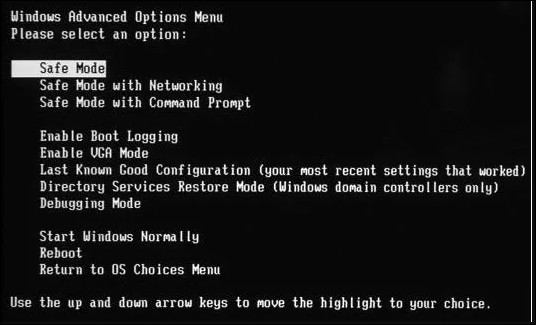
Lire aussi : Windows 10/8/7 bloqué à l'écran de démarrage logo
Solution 3 : Réparer le secteur de démarrage
Si le Master Boot Record (MBR) est corrompu et provoque la boucle de démarrage, vous pouvez utiliser EaseUS Partition Master , un outil de gestion de partition fiable avec une fonctionnalité « Reconstruire MBR ». Cette fonctionnalité permet de restaurer correctement le MBR, résolvant potentiellement le problème de boucle de démarrage. EaseUS Partition Master fournit une interface conviviale et des instructions étape par étape pour vous guider dans la réparation du MBR, même si vous n'êtes pas un expert technique.
Suivez ces étapes simples :
Étape 1. Créer un disque de démarrage WinPE.
- Lancez EaseUS Partition Master, et cliquez sur " Support de démarrage " . Sélectionnez "Créer un support de démarrage".
- Cliquez sur "Suivant" pour terminer le processus.
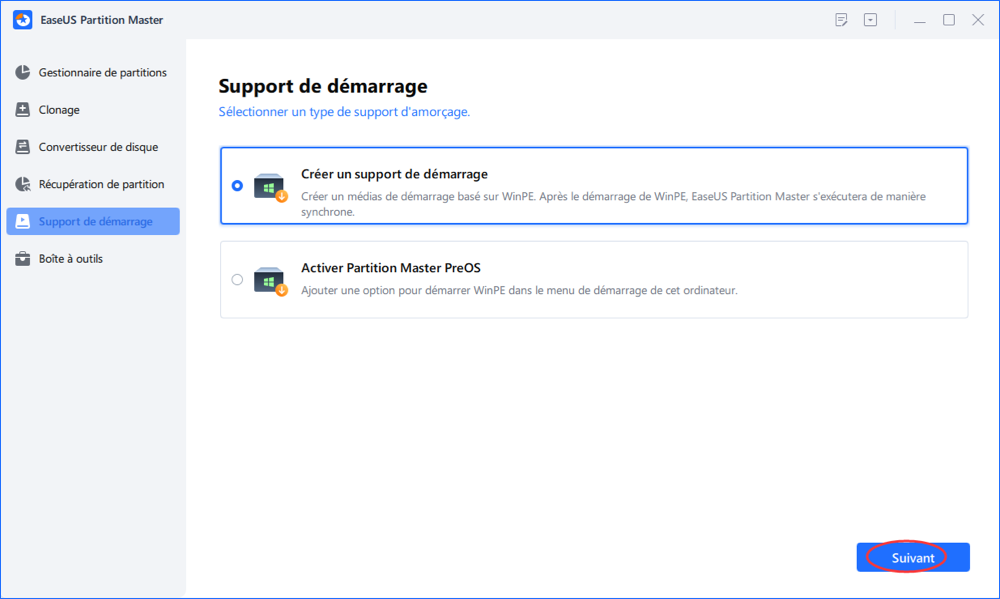
Étape 2. Démarrage de l'USB amorçable EaseUS Partition Master
- Connectez la clé USB amorçable ou le CD/DVD à votre PC.
- Appuyez sur F2 ou Del lorsque vous redémarrez l'ordinateur pour accéder à l'écran du BIOS. Configurez et démarrez votre ordinateur à partir de "Périphériques amovibles" ou "Lecteur de CD-ROM". EaseUS Partition Master s'exécutera alors automatiquement.
Étape 3. Reconstruire le MBR
- Cliquez sur "Boîte à outils" et choisissez "Reconstruire le MBR".
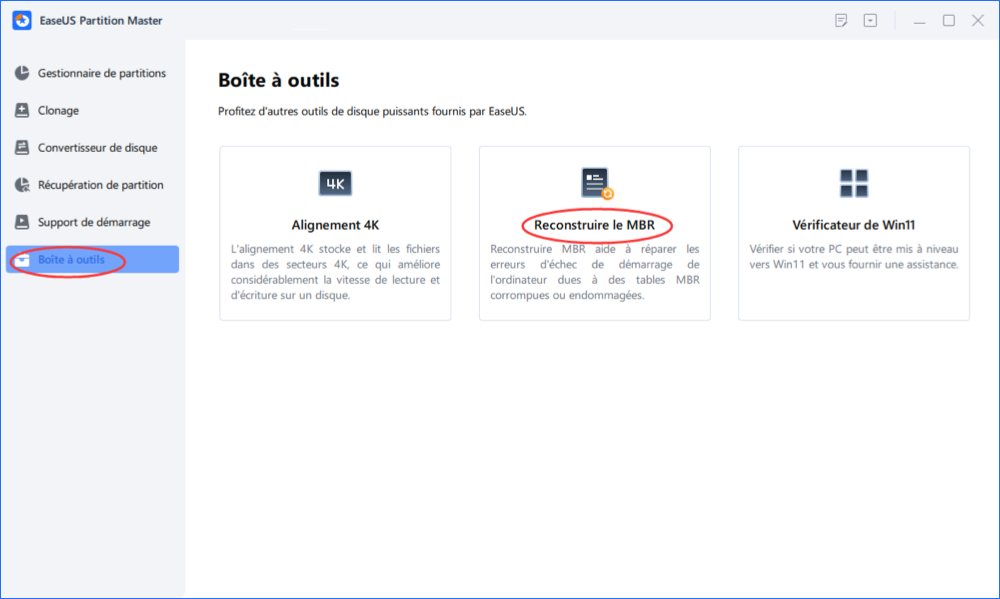
- Sélectionnez le type de MBR avec le système d'exploitation actuel. Ensuite, cliquez sur "Reconstruire".
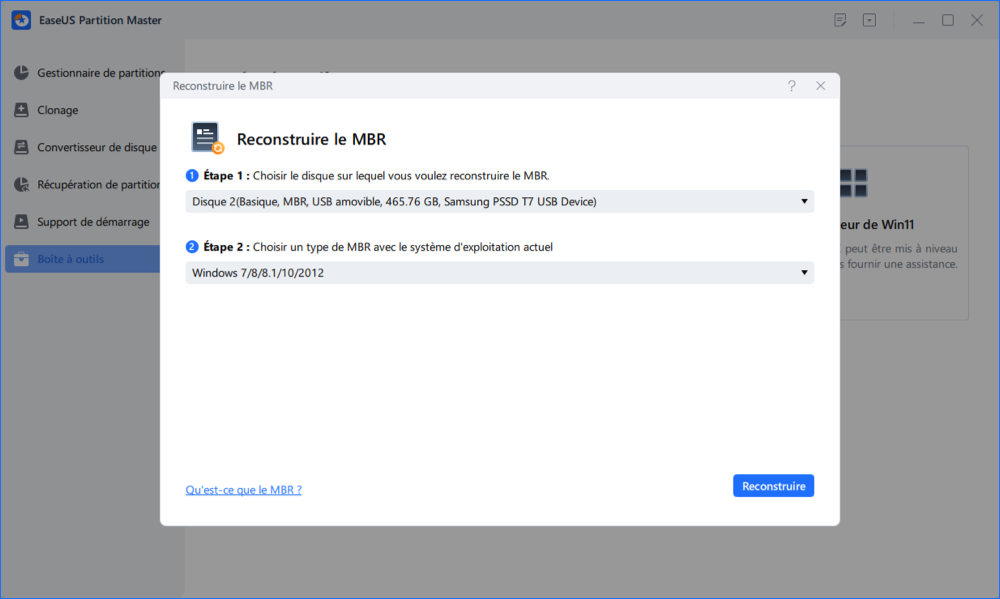
- Après cela, vous pouvez voir "MBR a été reconstruit avec succès sur le disque X".
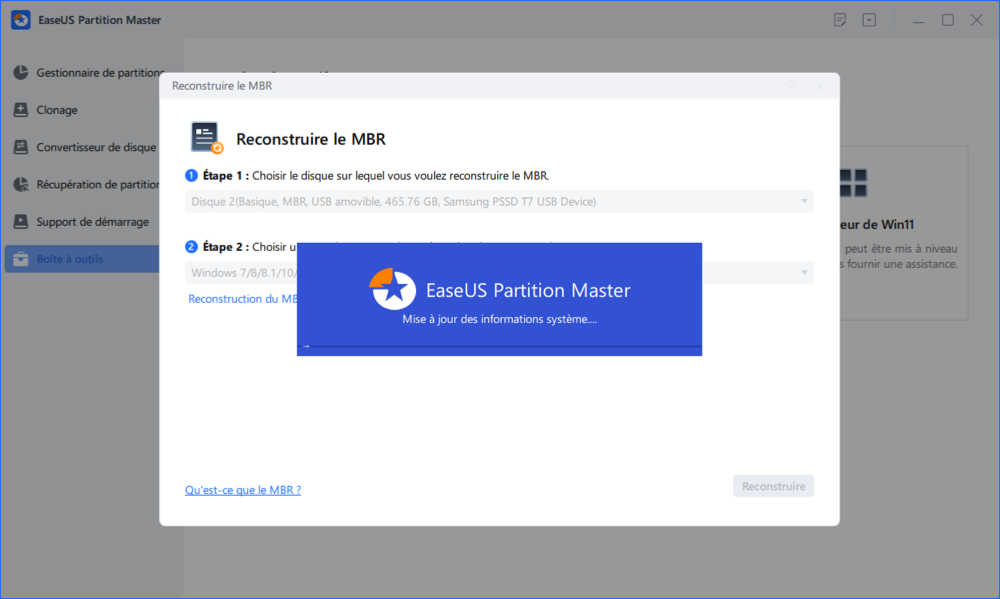
EaseUS Partition Master est un logiciel de maintenance informatique polyvalent. Il propose plusieurs fonctionnalités pour résoudre tous les problèmes que peut rencontrer le disque dur de votre ordinateur. Voici quelques-uns des problèmes qui peuvent être rencontrés régulièrement. Vous pouvez cliquer sur les liens pour voir les détails.
- Périphérique de démarrage par défaut manquant ou échec du démarrage
- Impossible de supprimer des fichiers de la carte SD
- Ordinateur a redémarré à partir d'un BugCheck
EaseUS Partition Master peut vous aider à résoudre tous les problèmes. Téléchargez-le et vous pourrez explorer plus de fonctions.
Solution 4 : Effectuer une réinitialisation matérielle
Vous pouvez également effectuer une réinitialisation matérielle sur votre ordinateur portable. Mais rappelez-vous que cette action supprimera/effacera toutes vos données. Si vous souhaitez éviter la perte de données, il est recommandé de protéger vos données à l'aide d' EaseUS Todo Backup, qui vous permet de sauvegarder vos données sans effort.
Pour essayer cette solution, procédez comme suit :
Étape 1. Éteignez votre ordinateur portable, débranchez le câble d'alimentation et retirez la batterie.
Étape 2. Appuyez et maintenez enfoncé le bouton d'alimentation pendant environ 20 secondes pour décharger toute charge électrique restante dans le système.
Étape 3. Connectez et reconnectez la batterie/source d'alimentation et démarrez votre ordinateur.
Étape 4. Au démarrage, optez pour la sélection « Démarrer Windows normalement » si vous y êtes invité.
Vous aimerez peut-être aussi : Comment corriger le problème du démarrage en boucle de Windows 10 ?
Solution 5 : Réinstaller Windows
Si votre ordinateur portable n'est toujours pas prêt à fonctionner, une autre solution viable consiste à réinstaller le système d'exploitation Windows de votre ordinateur portable. Suivez ces étapes pour démarrer le processus de réinstallation :
Étape 1. Obtenez un DVD ou une clé USB avec le support d'installation de Windows.
Étape 2. Démarrez le support à partir du lecteur.
Étape 3. Suivez les indications sur votre écran pour réinstaller Windows sur votre ordinateur portable.
Pour des étapes plus détaillées : Comment installer Windows 11/10 à partir d'une clé USB sur un nouveau PC ?
Pourquoi HP est bloqué au démarrage en boucle?
HP coincé dans la boucle de démarrage peut être assez ennuyeux. Mais pourquoi cela se produit-il ? Les raisons peuvent être multiples et il est important de les explorer afin de pouvoir prendre des mesures préventives au préalable. Voici quelques raisons courantes pour lesquelles HP est bloqué dans une boucle de démarrage :
- Pilotes malveillants : des pilotes de périphérique incompatibles ou corrompus peuvent entraîner une boucle de démarrage en provoquant des conflits au démarrage.
- Panne de mémoire : un module RAM défectueux peut déclencher une boucle de démarrage car le système ne parvient pas à initialiser les composants critiques.
- Corruption du MBR : la corruption du Master Boot Record ( MBR ) peut empêcher le système de charger correctement le système d'exploitation, entraînant une boucle.
- Panne de disque dur : si le disque dur contenant le système d'exploitation est endommagé ou illisible, le système ne peut pas démarrer et reste bloqué dans une boucle.
- Erreur de mise à jour Windows : une mise à jour Windows échouée ou interrompue peut perturber le processus de démarrage, provoquant des tentatives et des échecs de chargement continu du système.
- Corruption du système d'exploitation : si des fichiers clés du système sont corrompus, le système d'exploitation peut ne pas démarrer correctement, entraînant un cycle de démarrage répétitif.
Nous espérons que votre problème est résolu à ce stade. Veuillez partager ce guide avec d'autres personnes afin qu'ils puissent également éclairer la voie à suivre pour résoudre ce problème.
Conclusion
Un ordinateur portable HP coincé dans une boucle de démarrage peut être un problème exaspérant. Cependant, si vous disposez des outils et des connaissances appropriés, vous pouvez résoudre ce problème de front. De plus, si vous souhaitez une solution instantanée, EaseUS Partition Master vous sera utile.
Avec cette ligne directrice, nous avions pour objectif de vous fournir une gamme de solutions qui, nous l'espérons, vous aideront à redonner vie à votre ordinateur portable HP. N'oubliez pas que la clé pour faire face à cette situation difficile est de ne pas paniquer et d'exécuter patiemment l'étape ci-dessus.
FAQ sur HP bloqué au démarrage en boucle
Maintenant que nous vous avons fourni toutes les informations importantes, examinons une série de questions qui peuvent vous venir à l'esprit lorsque vous traitez avec HP coincé dans une boucle de démarrage.
1. Comment réparer un ordinateur portable HP bloqué sur l'écran de démarrage de Windows 10 ?
Si vous êtes confronté à ce problème, vous pouvez essayer plusieurs choses. Pensez à essayer une réinitialisation matérielle, à réparer le secteur de démarrage, à démarrer à partir d'une clé USB amorçable pour réinstaller Windows ou à démarrer en mode sans échec.
2. Pourquoi HP est-il bloqué sur l'écran de chargement noir ?
Plusieurs facteurs, notamment des problèmes de mémoire, des pilotes défectueux ou des problèmes avec le système d'exploitation de votre ordinateur portable, peuvent être à l'origine d'une page de chargement noire sur votre ordinateur portable HP.
3. Que faire lorsque l'ordinateur portable est bloqué en boucle de démarrage ?
Si votre ordinateur portable continue de redémarrer, vous pouvez essayer plusieurs Solutions, tels que la réparation automatisée, la réparation du secteur de démarrage, le démarrage en mode sans échec, la réinitialisation matérielle ou la réinstallation de Windows.
Comment pouvons-nous vous aider ?
Auteur
Mise à jour par Soleil
Soleil est passionnée d'informatique et a étudié et réalisé des produits. Elle fait partie de l'équipe d'EaseUS depuis 5 ans et se concentre sur la récupération des données, la gestion des partitions et la sauvegarde des données.
Rédigé par Arnaud
Arnaud est spécialisé dans le domaine de la récupération de données, de la gestion de partition, de la sauvegarde de données.
Commentaires sur les produits
-
J'adore le fait que les modifications que vous apportez avec EaseUS Partition Master Free ne sont pas immédiatement appliquées aux disques. Cela facilite grandement la simulation de ce qui se passera une fois que vous aurez effectué tous les changements. Je pense également que l'aspect général et la convivialité d'EaseUS Partition Master Free facilitent tout ce que vous faites avec les partitions de votre ordinateur.
En savoir plus -
Partition Master Free peut redimensionner, déplacer, fusionner, migrer et copier des disques ou des partitions ; convertir en local, changer l'étiquette, défragmenter, vérifier et explorer la partition ; et bien plus encore. Une mise à niveau premium ajoute une assistance technique gratuite et la possibilité de redimensionner des volumes dynamiques.
En savoir plus -
Il ne crée pas d'image à chaud de vos disques et ne les aligne pas, mais comme il est associé à un gestionnaire de partitions, il vous permet d'effectuer plusieurs tâches à la fois, au lieu de simplement cloner des disques. Vous pouvez déplacer les partitions, les redimensionner, les défragmenter, etc., ainsi que les autres outils que vous attendez d'un outil de clonage.
En savoir plus
Articles liés
-
Guide pour formater une clé USB BitLocker ? Votre guide ici
![author icon]() Arnaud 03/12/2025
Arnaud 03/12/2025 -
Comment augmenter/étendre l'espace du disque C dans Windows 11
![author icon]() Nathalie 03/12/2025
Nathalie 03/12/2025 -
Comment démarrer à partir d'une clé USB sur un ordinateur portable HP sous Windows 11/10
![author icon]() Arnaud 03/12/2025
Arnaud 03/12/2025 -
Guide détaillé : faire démarrer un ordinateur portable Toshiba à partir d'un port USB
![author icon]() Arnaud 03/12/2025
Arnaud 03/12/2025
Sujets d'actualité en 2025
EaseUS Partition Master

Gérer efficacement les partitions et optimiser les disques
Page thématique









